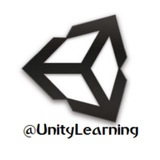Unity Learning
Tank_@UnityLearning.mkv
Tank_Move.cs
2.3 KB
📋 اسکریپت نوشته شده در فیلم آموزشی برای حرکت، تیر اندازی و چرخش لولۀ تانک
🔸 شامل چهار تابع برای اعمال مختلف به صورت تفکیک شده
@UnityLearning
🔸 شامل چهار تابع برای اعمال مختلف به صورت تفکیک شده
@UnityLearning
newTool_Unity2018.mkv
17.3 MB
🎦 #فیلم معرفی ابزار جدید #یونیتی 2018 در تجمیع سه ابزار Rotate Move و Scale
👈 این ابزار هر سه عمل اصلی مربوط به Transform #آبجکت ها را به یک باره در اختیار بازی ساز قرار می دهد.
@UnityLearning
👈 این ابزار هر سه عمل اصلی مربوط به Transform #آبجکت ها را به یک باره در اختیار بازی ساز قرار می دهد.
@UnityLearning
⭕️ بدست آوردن یک پیکسل از #تکسچر
در یونیتی دستوراتی برای محاسبه رنگ یک پیکسل از یک Texture2D وجود دارد که قصد بررسی آنها را داریم. با استفاده از دستور GetPixel می توان به رنگ پیکسل خاصی از یک تکسچر دو بعدی دسترسی داشت. حالت کلی این دستور به شکل زیر است./🔻
Txt2D.GetPixel(X, Y);
👈 در دستور بالا فرض بر این است که Txt2D یک متغیر از نوع Texture2D است و پارامترهای X و Y نیز مختصات پیکسلی هستند که قصد محاسبۀ رنگ آن را داریم. خروجی تابع GetPixel نیز از نوع Color است و می توانید در هر دستور دیگری که معادل Color است از آن استفاده نمایید.
❗️ #نکته مهم: این دستور تنها برای تکسچرهایی عمل می کند که گزینۀ Read/Write Enabled در #پنجره Import Setting آنها فعال باشد. همچنین تکسچر نمی تواند در حالت Crunch texture compression برای فشرده سازی قرار گرفته باشد.
@UnityLearning
در یونیتی دستوراتی برای محاسبه رنگ یک پیکسل از یک Texture2D وجود دارد که قصد بررسی آنها را داریم. با استفاده از دستور GetPixel می توان به رنگ پیکسل خاصی از یک تکسچر دو بعدی دسترسی داشت. حالت کلی این دستور به شکل زیر است./🔻
Txt2D.GetPixel(X, Y);
👈 در دستور بالا فرض بر این است که Txt2D یک متغیر از نوع Texture2D است و پارامترهای X و Y نیز مختصات پیکسلی هستند که قصد محاسبۀ رنگ آن را داریم. خروجی تابع GetPixel نیز از نوع Color است و می توانید در هر دستور دیگری که معادل Color است از آن استفاده نمایید.
❗️ #نکته مهم: این دستور تنها برای تکسچرهایی عمل می کند که گزینۀ Read/Write Enabled در #پنجره Import Setting آنها فعال باشد. همچنین تکسچر نمی تواند در حالت Crunch texture compression برای فشرده سازی قرار گرفته باشد.
@UnityLearning
Unity Learning
⭕️ بدست آوردن یک پیکسل از #تکسچر در یونیتی دستوراتی برای محاسبه رنگ یک پیکسل از یک Texture2D وجود دارد که قصد بررسی آنها را داریم. با استفاده از دستور GetPixel می توان به رنگ پیکسل خاصی از یک تکسچر دو بعدی دسترسی داشت. حالت کلی این دستور به شکل زیر است./🔻…
🎯گزینۀ Read Write Enabled در #پنجره Import Setting مربوط به یک #تکسچر خاص
👈 برای اجرا شدن توابع تشخیص رنگ مثل GetPixel و GetPixelBilinear باید این گزینه از تکسچر فعال باشد.
@UnityLearning
👈 برای اجرا شدن توابع تشخیص رنگ مثل GetPixel و GetPixelBilinear باید این گزینه از تکسچر فعال باشد.
@UnityLearning
Unity Learning
⭕️ بدست آوردن یک پیکسل از #تکسچر در یونیتی دستوراتی برای محاسبه رنگ یک پیکسل از یک Texture2D وجود دارد که قصد بررسی آنها را داریم. با استفاده از دستور GetPixel می توان به رنگ پیکسل خاصی از یک تکسچر دو بعدی دسترسی داشت. حالت کلی این دستور به شکل زیر است./🔻…
GetColor.cs
848 B
📋 اسکریپت ساده برای محاسبه رنگ تکسچر آبجکت هایی که روی آنها کلیک می شود.
🔸 اسکریپت آموزشی اولیه برای دستور GetPixel و بدست آوردن رنگ پیکسلی #تکسچر یک #آبجکت (متغیر c در اسکریپت)
@UnityLearning
🔸 اسکریپت آموزشی اولیه برای دستور GetPixel و بدست آوردن رنگ پیکسلی #تکسچر یک #آبجکت (متغیر c در اسکریپت)
@UnityLearning
VisualStudio2017_Unity2018.1.3_@UnityLearning.mkv
40 MB
Unity Learning
VisualStudio2017_Unity2018.1.3_@UnityLearning.mkv
📢 #خبر
⭕️ جایگزینی کامل Mono Develop با Visual Studio Community در #یونیتی 2018.1
☑️ منبع وبلاگ یونیتی
▶️ https://goo.gl/mjkWL4
@UnityLearning
⭕️ جایگزینی کامل Mono Develop با Visual Studio Community در #یونیتی 2018.1
☑️ منبع وبلاگ یونیتی
▶️ https://goo.gl/mjkWL4
@UnityLearning
GetOnClickObject_@UnityLearning.mkv
105 MB
🎦 #فیلم #آموزش بدست آوردن #آبجکت که به وسیلۀ ماوس روی آن کلیک شده است.
🔹 دو روشِ استفاده از Raycast ها و رویدادهای ماوس برای بدست آوردن آبجکتی که روی آن کلیک می شود.
@UnityLearning
🔹 دو روشِ استفاده از Raycast ها و رویدادهای ماوس برای بدست آوردن آبجکتی که روی آن کلیک می شود.
@UnityLearning
Unity Learning
GetOnClickObject_@UnityLearning.mkv
#توضیحات فیلم آموزشی
[سطح #آموزش: #متوسط]
⭕️ بدست آوردن آبجکتی که کاربر روی آن با اشاره گر ماوس کلیک می کند.
👈 با استفاده از دستور ScreenPointToRay از #کامپوننت دوربین فعال در بازی، می توان یک Ray (ماهیتی مانند لیزر که برای اعمالی مثل تیر اندازی از آن استفاده می کردیم) را بر اساس صفحه نمایش (Screen) ساخت که در پارامتر ورودی خود جهت این Ray درخواست می شود. همانطور که در فیلم آموزشی مشاهده می شود، می خواهیم آبجکتی که اشاره گر ماوس روی آن است، بدست آید، پس از جهت قرار گیری ماوس (mousePosition) نسبت به صفحه استفاده می شود. به طور کلی دستور زیر یک لیزر را بر اساس آنچه در صفحه نمایش داده شده است، از مبدا به سمت محل قرارگیری ماوس تعریف و سپس در دستور بعدی (با استفاده از #کلاس Physics) ارسال می کند.
Ray ray = Camera.main.ScreenPointToRay( Input.mousePosition );
RaycastHit hit;
if( Physics.Raycast( ray, out hit, 100 ) ) {...
🔹 متغیر hit نیز برای محاسبه محل برخورد لیزر (ray) با اجسام دیگر تعریف و در دستور Physics مقدار دهی می شود.
🔸 روش دیگر برای بدست آوردن آبجکتی که روی آن کلیک می شود، استفاده از رویدادهای ماوس است. رویدادهایی مثل OnMouseUp و OnMouseDown که در زمانی که اشاره گر ماوس روی آبجکت کلیک می کند، اجرا می شوند.
@UnityLearning
[سطح #آموزش: #متوسط]
⭕️ بدست آوردن آبجکتی که کاربر روی آن با اشاره گر ماوس کلیک می کند.
👈 با استفاده از دستور ScreenPointToRay از #کامپوننت دوربین فعال در بازی، می توان یک Ray (ماهیتی مانند لیزر که برای اعمالی مثل تیر اندازی از آن استفاده می کردیم) را بر اساس صفحه نمایش (Screen) ساخت که در پارامتر ورودی خود جهت این Ray درخواست می شود. همانطور که در فیلم آموزشی مشاهده می شود، می خواهیم آبجکتی که اشاره گر ماوس روی آن است، بدست آید، پس از جهت قرار گیری ماوس (mousePosition) نسبت به صفحه استفاده می شود. به طور کلی دستور زیر یک لیزر را بر اساس آنچه در صفحه نمایش داده شده است، از مبدا به سمت محل قرارگیری ماوس تعریف و سپس در دستور بعدی (با استفاده از #کلاس Physics) ارسال می کند.
Ray ray = Camera.main.ScreenPointToRay( Input.mousePosition );
RaycastHit hit;
if( Physics.Raycast( ray, out hit, 100 ) ) {...
🔹 متغیر hit نیز برای محاسبه محل برخورد لیزر (ray) با اجسام دیگر تعریف و در دستور Physics مقدار دهی می شود.
🔸 روش دیگر برای بدست آوردن آبجکتی که روی آن کلیک می شود، استفاده از رویدادهای ماوس است. رویدادهایی مثل OnMouseUp و OnMouseDown که در زمانی که اشاره گر ماوس روی آبجکت کلیک می کند، اجرا می شوند.
@UnityLearning
Unity Learning
VisualStudio2017_Unity2018.1.3_@UnityLearning.mkv
UnityDownloadAssistant-2018.1.3f1.exe
777.1 KB
⭕️ #دانلود UnityDownloadAssistant 2018.1.3 به منظور دسترسی کامل به کلیه فایل ها و ماژول های لازم برای یونیتی و دانلود Visual Studio Community 2017 که در فیلم آموزشی بیان گردید.
@UnityLearning
@UnityLearning
Screenshot.mkv
50.8 MB
🎦 #فیلم #آموزش گرفتن اسکرین شات از محیط بازی و نمایش آن به عنوان #تکسچر روی یک #آبجکت خاص (مثلاً Quad)
🔹 استفاده از دستورات کلاس ScreenCapture برای ذخیرۀ اسکرین شات از محیط بازی
@UnityLearning
🔹 استفاده از دستورات کلاس ScreenCapture برای ذخیرۀ اسکرین شات از محیط بازی
@UnityLearning
Unity Learning
Screenshot.mkv
Screenshot.cs
522 B
📋 اسکریپت نوشته شده در فیلم آموزشی مربوط به «گرفتن اسکرین شات از صفحه بازی»
⭐️ با زدن کلید F5 اسکرین شات در آبجکت نمایش داده می شود و با F6 نیز در یک فایل در مسیر بازی ذخیره می شود.
@UnityLearning
⭐️ با زدن کلید F5 اسکرین شات در آبجکت نمایش داده می شود و با F6 نیز در یک فایل در مسیر بازی ذخیره می شود.
@UnityLearning
AddComponent_@UnityLearning.mkv
72.1 MB
🎦 #فیلم #آموزش استفاده از دستور AddComponent برای اضافه کردن یک #کامپوننت خاص در زمان اجرای بازی (Run-Time)
🔸 اضافه کردن اسکریپت به آبجکت از طریق این دستور در کدنویسی امکان پذیر است.
@UnityLearing
🔸 اضافه کردن اسکریپت به آبجکت از طریق این دستور در کدنویسی امکان پذیر است.
@UnityLearing
On_Mouse_Event_@UnityLearning.mkv
90.3 MB
🎦 #فیلم #آموزش جامع و کامل کلیه توابع ماوس در یونیتی
🔸 انحام عمل خاص (تغییر رنگ) در تمامی توابع مربوط به ماوس OnMouse... در #یونیتی به صورت کامل برای آبجکتی که کد به آن متصل می شود.
@UnityLearning
🔸 انحام عمل خاص (تغییر رنگ) در تمامی توابع مربوط به ماوس OnMouse... در #یونیتی به صورت کامل برای آبجکتی که کد به آن متصل می شود.
@UnityLearning
OnMouse.cs
1 KB
📋 اسکریپت آماده نوشته شده در فیلم «آموزش جامع توابع OnMouse» در #یونیتی
🔹 تغییر رنگ آبجکت در حالت مختلفی که با ماوس برای آن رخ خواهد داد. مثل کلیک شدن روی آبجکت و...
@UnityLearning
🔹 تغییر رنگ آبجکت در حالت مختلفی که با ماوس برای آن رخ خواهد داد. مثل کلیک شدن روی آبجکت و...
@UnityLearning
Invoke.mkv
19.5 MB
🎦 #فیلم #آموزش استفاده از دستور Invoke برای ایجاد تاخیر زمانی در اجرای دستورات یک تابع
👈 دستور Invoke قابلیت اجرا در توابعی که دائماً در حال اجرا نیستند را دارد.
@UnityLearning
👈 دستور Invoke قابلیت اجرا در توابعی که دائماً در حال اجرا نیستند را دارد.
@UnityLearning
بردارها.pdf
214 KB
📋 #آموزش در رابطه با بردارها و اعمال مختلفی که می توان در یونیتی روی آنها انجام داد. (چهار عمل اصلی)
🔹 بررسی نتیجۀ اِعمال چهار عمل اصلی (*/-+) روی بردارها و اعداد و خروجی آنها
@UnityLearning
🔹 بررسی نتیجۀ اِعمال چهار عمل اصلی (*/-+) روی بردارها و اعداد و خروجی آنها
@UnityLearning
Move_Rotation.cs
918 B
📋 اسکریپت آماده برای چرخش یک #آبجکت دارای Rigidbody در جهت خاص و با دستور MoveRotation
🔹 محاسبه بردار چرخش با دستور Euler از کلاس Quaternion
@UnityLearning
🔹 محاسبه بردار چرخش با دستور Euler از کلاس Quaternion
@UnityLearning
Move_Position.cs
358 B
📋 اسکریپت آماده جهت حرکت آبجکت های دارای Rigidbody به سمت روبرو (forward) با استفاده از دستور MovePosition
🔸 این دستور موقعیت مکانی یک #آبجکت را به صورت نرم از مکان جاری به سمت مقصد حرکت می دهد.
🔸 این دستور موقعیت مکانی یک #آبجکت را به صورت نرم از مکان جاری به سمت مقصد حرکت می دهد.
📸 همایش Unite Berlin «جایی که بازی سازان موتور یونیتی دور هم جمع می شوند»
🔹 مراسم سالانه Unite امسال در برلین آلمان برگزار گردید.
@UnityLearning
🔹 مراسم سالانه Unite امسال در برلین آلمان برگزار گردید.
@UnityLearning
Audio
🎙 معرفی اولیۀ «موتور بازی سازی یونیتی» مناسب برای افرادی که جدیداً به کانال می پیوندند و قصد انتخاب موتور بازی سازی برای یادگیری و استفاده را دارند.
@UnityLearning
@UnityLearning